갤럭시 휴대폰 음성 녹음 쉽게 하는 방법. 측면 버튼, 잠금화면 음성녹음.
서로의 약속을 믿고, 그 약속이 이행되면 가장 좋겠지만, 요즘은 약속만 믿고 어떤 일을 도모하기에는 너무나 각박해져 버렸습니다.
각종 거짓이 난무하고……
서로 속고, 속이고…..
증거가 없으면 처벌하기도 힘든….. 그런 세상이 되어버렸는데요.
일전 포스팅에서 갤럭시 휴대폰에서 통화녹음을 하는 방법에 대해 소개해드렸는데요.
통화 녹음 뿐만 아니라, 일상 생활에서도 녹음을 해야하는 경우가 종종 생깁니다.
음성녹음을 자주 사용한다면, 어디에 어플이 있는지 쉽게 찾을 수 있겠지만, 그렇지 않은 경우 한참을 찾아야 하는데요.
오늘 포스팅에서는
- 측면버튼을 이용하여 음성 녹음 하기.
- 잠금화면에 음성녹음 하기
두 가지 방식에 대해 소개해보도록 하겠습니다.
음성녹음의 필요성을 느끼신다면 미리 설정을 해두시면 좋을 듯 하네요.
| ✔️ 갤럭시 휴대폰 통화 녹음 사용 방법. 자동 통화 녹음, 개별 통화 녹음. 통화 끝나면 녹음 삭제 알림 설정. ✔️ 숙취 해소제 추천 ru-21 러시아 스파이의 술 깨는 약? 다른 숙취해소제와 비교. ru-21 성분, 장점, 단점. |
측면버튼을 이용하여 갤럭시 휴대폰 음성녹음 하기.

측면버튼, 빅스비 버튼이라고 알려진 녀석을 설정하면 음성녹음을 손쉽게 할 수 있습니다.
설정 방법은
1 설정 실행
2. 유용한 기능을 선택
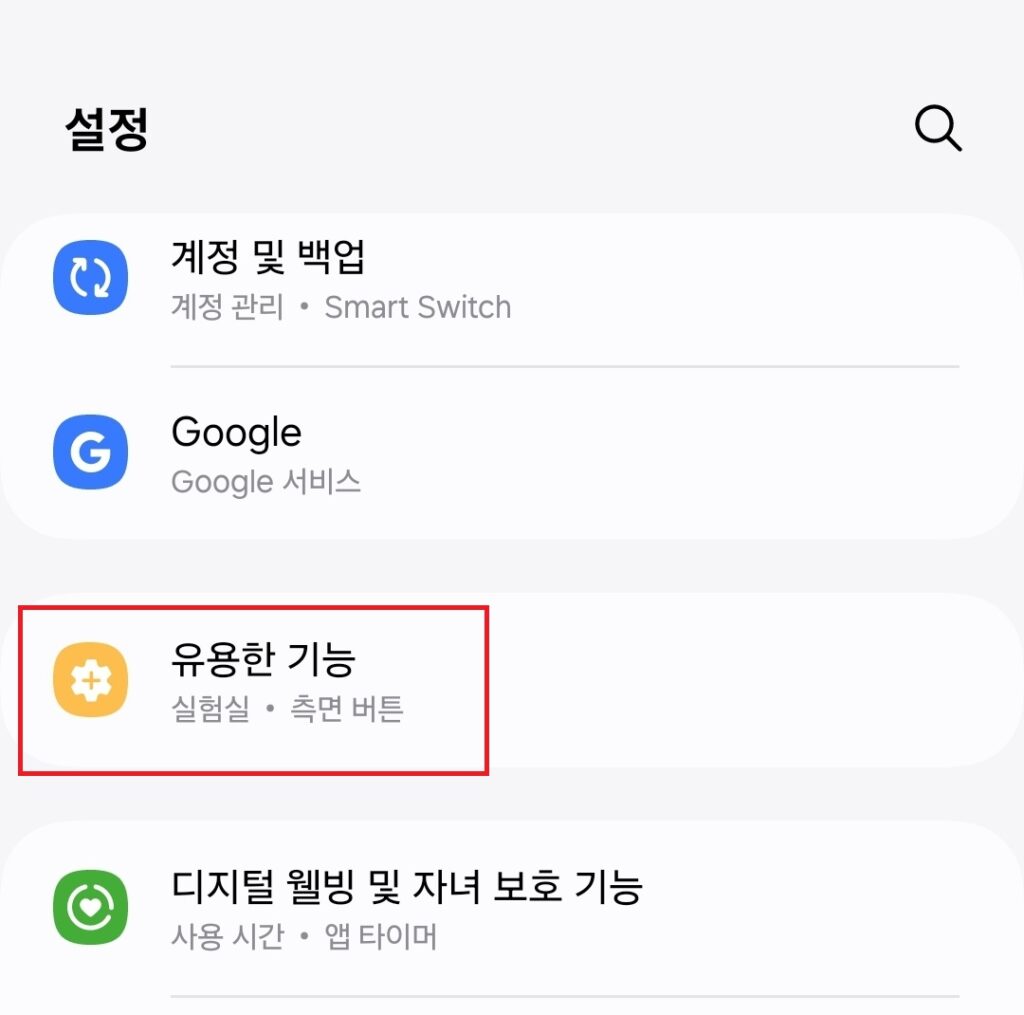
3. 측면 버튼을 선택

4. 두 번 누르기 on 후, 앱 열기를 선택

두 번 누르기 스위치를 켜주신 후, 앱열기를 선택, 우측 톱니바퀴 모양의 설정을 선택하신 후, 앱 목록에서 음성 녹음을 선택하시면 됩니다.
초기 설정은 카메라로 설정이 되어 있을텐데, 이 곳에서 변경이 가능합니다.
음성녹음 외에도 다른 어플의 선택이 가능하므로, 원하는 녀석을 선택해 주셔도 됩니다.
잠금화면에서 음성녹음 사용하기 설정.

갤럭시 휴대폰의 잠금화면에서도 음성녹음 어플을 실행시켜 줄 수 있습니다.
잠금을 해제할 필요없이 주머니 속에 넣은 상태에서도 음성녹음이 가능해지게 됩니다. 물론 약간의 연습이 필요하긴 합니다.
측면버튼 등을 눌러 휴대폰 잠금화면을 띄워준 후, 감으로 음성녹음을 눌러야 하니까요.
굳이 이렇게 숨겨두지 않더라도 잠금화면에서 음성녹음을 시작할 수 있다는 점은 꽤나 유용합니다.
보통 잠금화면 하단부에
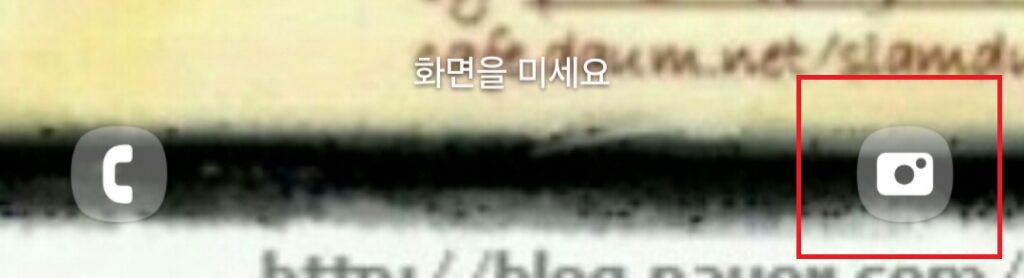
좌측 : 통화
우측 : 카메라
요렇게 배치가 되는데, 설정을 통해 좌측은 통화, 우측은 음성녹음으로 변경해 줄 수 있습니다.
설정 방법은
1 홈 화면 빈 곳을 꾸욱 길게 눌러줍니다.
두 손가락으로 화면을 축소하듯이 당겨주셔도 됩니다.
2. 배경화면 및 스타일을 선택
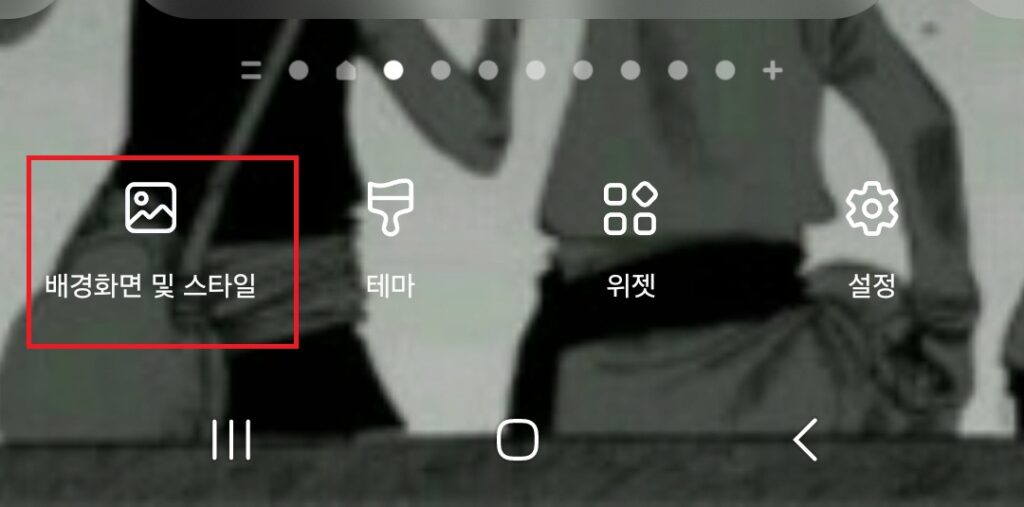
3. 좌측의 잠금화면을 선택
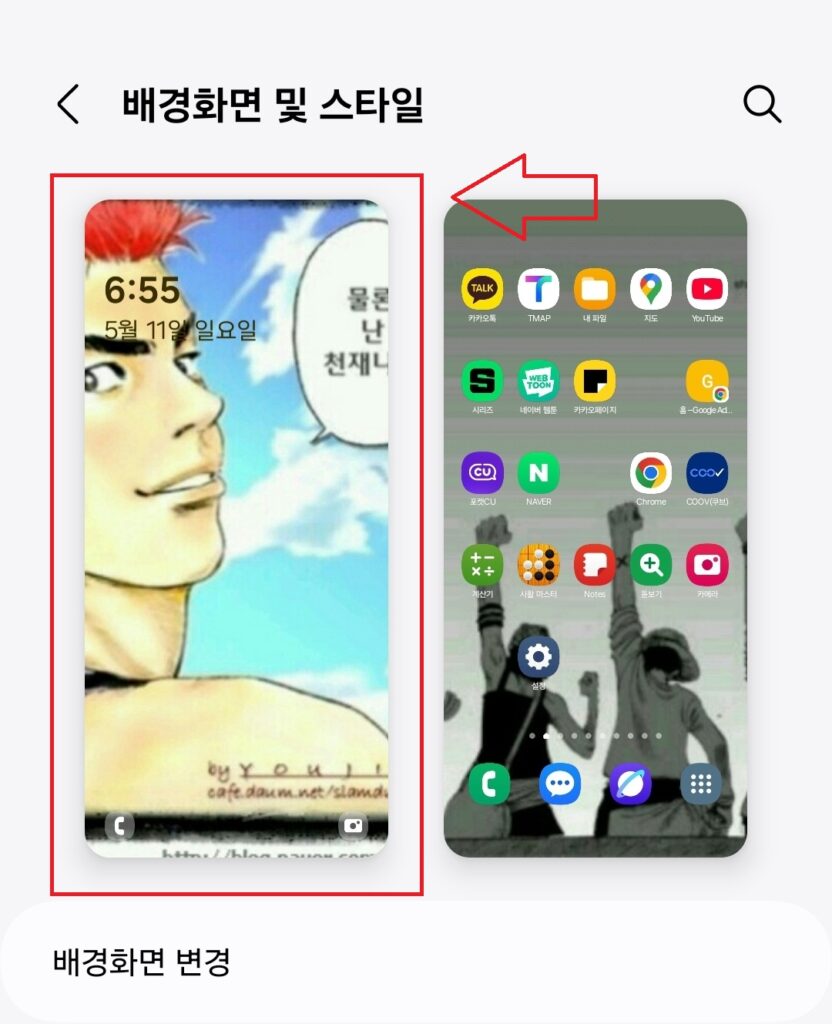
4. 우측의 카메라 아이콘을 선택
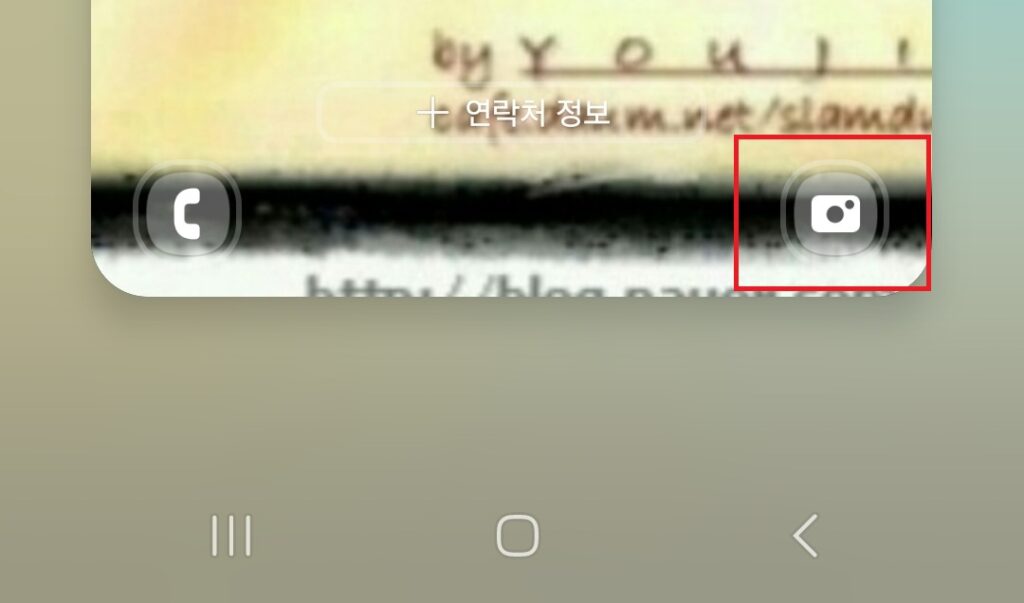
5. 음성 녹음을 선택
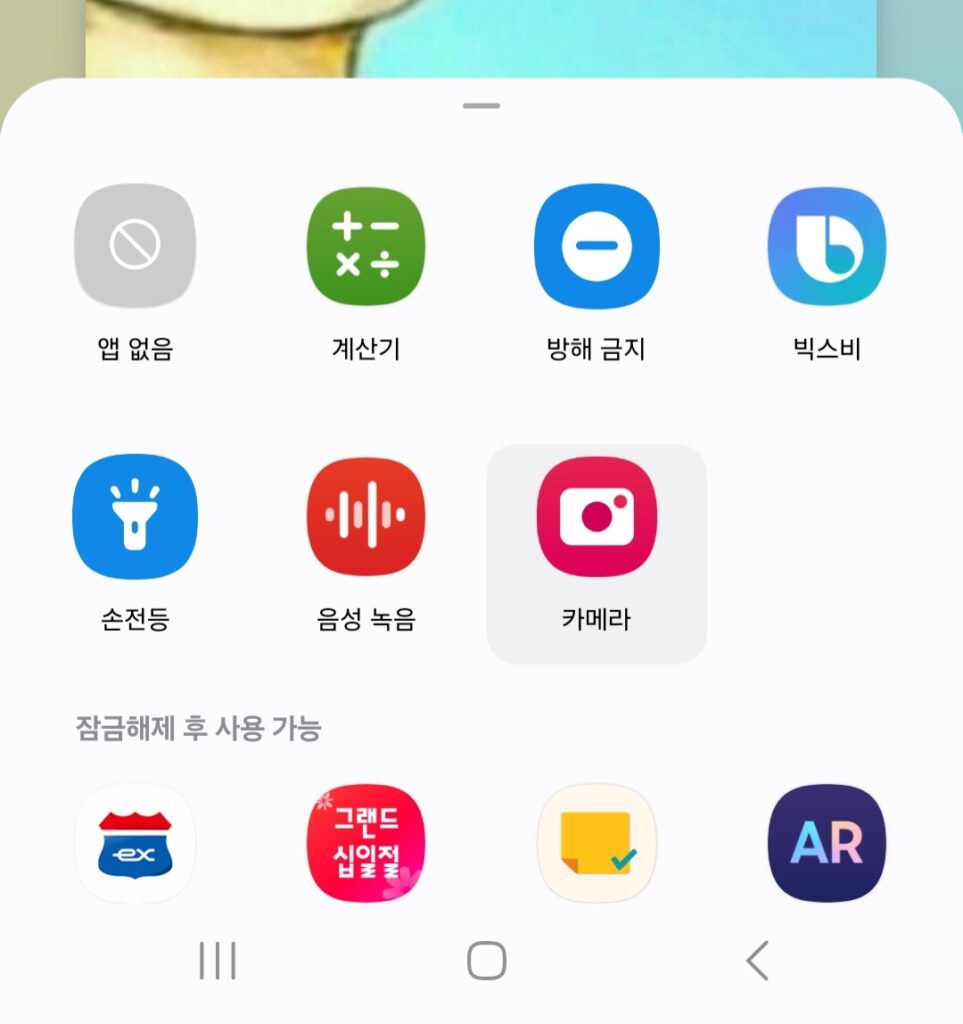
위 사진에서 보실 수 있듯이 잠금화면 해제 없이 사용 가능한 앱은 계산기, 빅스비, 손전등 등이 있으므로, 이 녀석들 중 마음에 드시는 녀석을 선택하시면 됩니다.
글의 서두에 말씀드린 것처럼 은근히 음성 녹음을 해야 하는 일이 종종 생기더군요.
미리 설정해두셨다가 필요한 순간 써먹으시면 되겠습니다.
이상 갤럭시 휴대폰에서 음성 녹음을 조금 더 쉽게 하는 방법에 대한 포스팅이었습니다.




